Si bien en el post anterior te explicábamos unos pasos básicos para editar una web realizada en WordPress, hoy te hablamos de Prestashop, una plataforma digital que te permite vender tus productos online.
Al igual que para la creación de páginas webs, para comercios electrónicos también existen diferentes gestores de contenido. En CRO Creativo recurrimos a las mejores plataformas del mercado para la creación de ecommerce como Magento, Woocommerce o Shopify y hoy os venimos a hablar de Prestashop.
Lanzarse a la venta por Internet es una manera de reinventar tu negocio al mundo en el que se mueven tus clientes. Empezar no es nada fácil y crear una tienda online es una tarea bastante compleja, sobre todo si tienes un catálogo amplio.
Es por eso que lo que siempre recomendamos es recurrir a un buen equipo de profesionales expertos en este ámbito. Imaginemos que ya te han entregado tu nueva Tienda Online y no sabes como trabajarla. Vamos a explicarte unos pasos básicos para modificar y actualizar algunos aspectos de tu tienda una vez haya sido creada y así poder comenzar tus primeros pasos.
- 1. ¿Qué es Prestashop?
- 2. ¿Por qué escoger Prestashop para tu ecommerce?
- 3. Tutorial para editar tu ecommerce en Prestashop
- 4. Cómo agregar nuevos productos
- 5. Cómo editar las combinaciones de un producto
- 6. Cómo añadir categorías
- 7. Cómo reconfigurar los transportistas
- 8. Cómo gestionar pedidos y editar los ya finalizados
- 9. Cómo gestionar los clientes
- 10. ¿Estás experimentando problemas con tu tienda online?
¿Qué es Prestashop?
Como te decíamos, Prestashop es una de las plataformas digitales para la creación de ecommerce más potentes del mercado. Es una plataforma de código abierto u open source, es decir, nos permite utilizar el código fuente sin necesidad de programar, pudiendo modificarlo y realizar mejoras.
En Prestashop podemos gestionar todo lo que envuelve la venta del producto como es el catálogo, el carrito de compra, la gestión de pagos, los envíos y transportistas e incluso la atención al cliente.
¿Por qué escoger Prestashop para tu ecommerce?
Prestashop es ideal para proyectos de tamaño mediano, te permite controlar todo el proceso de venta y configurarlo a tu gusto, es muy potente y fiable, y no necesita demasiados recursos de servidor, por lo que los costes de mantenimiento del sistema son bajos.
- Es personalizable. Con los conocimientos adecuados y gracias a los módulos que ofrece cada tema, se pueden modificar muchos detalles de la tienda, desde el diseño a la distribución.
- Backoffice completo. Te da la posibilidad de tener el control absoluto de todo lo referido a la gestión de la tienda como las traducciones, las divisas y países, estadísticas o la seguridad entre otras cosas.
- Catálogo ilimitado. Una de las mejores ventajas es que te permite añadir un sinfín de artículos distribuidos en categorías con una estructura de árbol. Esto le facilitará al cliente navegar por tu catálogo viendo y encontrando todos los artículos que esté buscando.
- Elige la moneda y el idioma. Podrás escoger la moneda en la que quieres vender, adaptándote a tu país o al país en el que se encuentren tus clientes. De esta manera, también podrás personalizar tu tienda en el idioma que lo prefieras.
- Podrás organizar el contenido. Prestashop proporciona fichas de producto atrayentes y te permite incluir filtros, productos relacionados, descuentos, productos destacados y botones entre otras muchas cosas.
Tutorial para editar tu ecommerce en Prestashop
Cuando te encuentres en el backoffice de tu tienda online, verás que hay una gran cantidad de opciones para personalizar. En el siguiente tutorial te daremos unos tips básicos para modificar y actualizar algunos de esos aspectos.
Cómo agregar nuevos productos
Para agregar nuevos productos, ve al menú lateral de la izquierda donde encontrarás Catálogo. En él se te desplegará un submenú en el cual deberás hacer clic en Productos.
Verás la opción de añadir uno nuevo en la zona superior mediante el siguiente botón:
Haciendo clic en él, te aparecerá la ficha de tu nuevo producto en la que deberás completar los datos del nuevo artículo que estás añadiendo a tu tienda. Los datos a añadir, aparecen en diferentes pestañas. En Ajustes básicos encontrarás la mayoría de ellos.
- Nombre del producto.
- Imágenes.Para añadir una imagen, arrastra desde tu ordenador y suelta las fotografías en el cuadro que te lo indica, o haz clic en seleccionar archivos. Se te abrirá un explorador donde podrás buscar y seleccionar desde tu ordenador la imagen que deseas.
- Número de referencia.
- Cantidad de productos en stock.
- Precio. Ten en cuenta los impuestos.
- Resumen.Este texto breve aparece bajo el nombre del producto.
- Descripción.Este texto es algo más extenso y será el que aparecerá de manera más detallada en la zona inferior.
- En caso de que tus productos tengan combinaciones, indícalo y te aparecerá una pestaña nueva donde poder configurarlas. Este paso te lo explicaremos más adelante.
- Selecciona la categoría a la que corresponde tu producto.
- Añade características, marca y productos relacionados.
Si cambias a la pestaña Transportes podrás editar datos referentes a las dimensiones y/o peso del producto.
Cómo editar productos que ya existen
Para editar un producto, ve a Catálogo > Productos en el menú lateral izquierdo y te aparecerá un listado con todos ellos. Puedes utilizar el buscador para encontrar el producto que quieres editar. Cuando lo hagas, haz clic sobre el nombre del que quieres modificar.
Modifica los datos que veas oportunos y no olvides guardar cambios cuando hayas terminado.
Cómo editar las combinaciones de un producto
¿Qué son las combinaciones? Son los atributos o características diferentes de un mismo producto. Si tu producto cuenta con combinaciones de diferente peso, color, talla u otros atributos puedes indicarlo y te aparecerá una pestaña donde configurarlas.
Vamos a ver cómo hacerlo:
Atributos y características
Para empezar a configurar las combinaciones, primero debemos crear atributos que poder combinar.
Si vamos al mismo menú de la izquierda que llevamos viendo hasta ahora, encontraremos la opción dentro de Catálogo.
Haz clic en Atributos y características y después en Añadir nuevo atributo, opción que encontrarás en la zona superior. Escoge un nombre y selecciona el tipo de atributo.
Guarda los cambios y ya tendrás tu primer atributo creado.
Después de crear los atributos, deberás crear unos valores asociados al mismo. Es decir, tras indicar por ejemplo que tus productos tienen talla (atributo), deberás indicar cuáles son: S, M, L, XL… (valores asociados).
¿Cómo lo hacemos?
- Ve a la lista de atributos que has creado
- Haz clic en uno de ellos
- Te aparecerán la lista de valores dentro de ese atributo. Para crear uno nuevo haz clic en Añadir nuevo valor.
- Introduce el nombre del valor (número o letra de la talla por ejemplo).
Combinaciones
Cuando ya tengas los atributos y los valores que necesitas creados, deberás ir a la ficha del producto en el que quieras añadirlas e indicar que ese artículo tiene combinaciones para que te aparezca la pestaña donde poder editarlas.
A la derecha te aparecerán en vertical los atributos que hayas añadido con sus valores. Marca aquellos que quieres combinar y haz clic en Generate.
El siguiente paso será configurar cada combinación. Para ello, haz clic en el lápiz (marcado con flecha azul en la imagen anterior) que aparece en cada una de ellas.
Puedes hacer clic en la primera, ya que una vez dentro tienes la opción de saltar de una en una a la siguiente.
Al entrar en una combinación, te aparecerá una ficha cuyos campos hay que completar:
- Cantidad.
- Referencia de ese producto con esa combinación. Aunque se trate del mismo producto, cada combinación debe tener una propia referencia. Puedes saber en la ficha de cuál te encuentras ya que te aparece el título del mismo (subrayado en la siguiente imagen).
- Precio
- Peso
- Verás que en la parte inferior te aparecerán todas las imágenes que hayas cargado al crear el producto, en Ajustes Básicos. Deberás indicar qué imagen quieres relacionar con esa combinación concreta y podrás seleccionar tantas como quieras.Si te interesa establecer un orden entre varias fotos dentro de la misma combinación, deberás hacerlo desde Ajustes básicos donde las habías cargado previamente. Simplemente arrastra una por delante de otra. Aparecerán en el orden que tú establezcas.
No olvides hacer clic en guardar cuando hayas terminado. Para continuar con la configuración, puedes o bien volver a la lista de combinaciones y hacer clic en otra, o pasar a la siguiente combinación desde la misma ficha.
Cómo añadir categorías
Al igual que añadíamos productos en el punto anterior, para agregar una nueva categoría deberás ir al menú lateral izquierdo, ir a Catálogo, y hacer clic en Categorías.
Rellena los campos que te solicitan como el Nombre, la imagen destacada o la descripción, y haz clic en guardar.
Presta especial atención a contenido de las categorías de tu ecommerce, debes definir bien cual es la intención de la página que no es otra que mostrar los productos de una forma clara y ordenada para venderlos.
Si quieres ampliar tus conocimientos sobre SEO en las categorías, te recomiendo que leas este artículo sobre el SEO para Tiendas Online.
Cómo reconfigurar los transportistas
Busca en el menú lateral izquierdo el aportado de “Transportes”, y al pasar el cursor se desplegará un menú en el que debes clicar en “Transportistas”.
Cómo gestionar pedidos y editar los ya finalizados
En el menú lateral izquierdo, debes clicar en Pedidos. Tienes toda la información para gestionar los pedidos aquí.
Cómo gestionar los clientes
Puedes encontrar toda la información relacionada con tus clientes aquí.
Como podrás haber comprobado, crear una tienda online no es precisamente sencillo pero con estos tips puedes comenzar a añadir tus artículos y a darle forma a tu catálogo para empezar a vender.
¡Esperamos que te sean de ayuda y que tu ecommerce sea todo un éxito!
Aunque puede parecer sencillo, si trabajas una tienda online a nivel profesional te recomendamos que contrates un servicio de mantenimiento web ofrecido por especialistas en Prestashop. Así podrás dedicar tu tiempo a vender tus productos que es lo que realmente va a generarte beneficio.
Aquí puedes consultar nuestro servicio mantenimiento Prestashop.

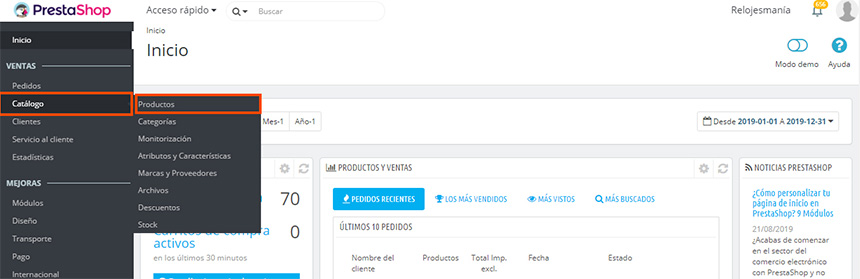





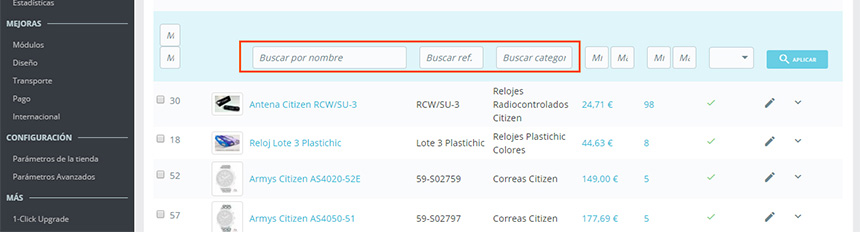
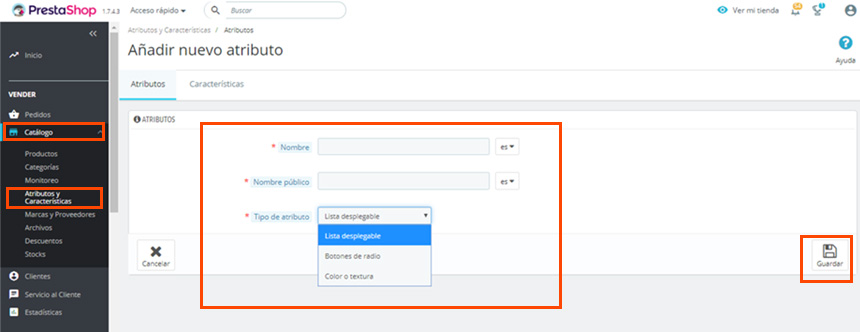

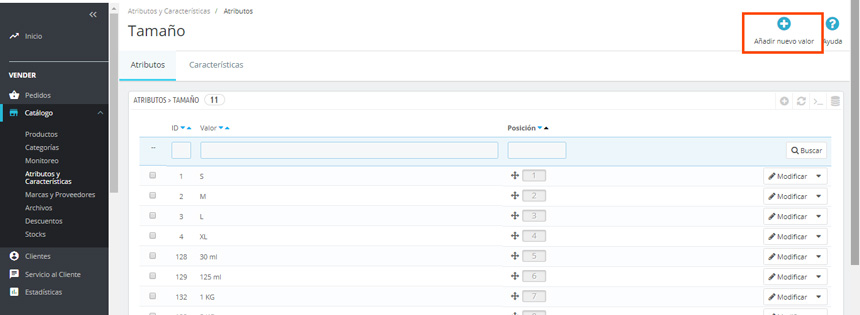







2 comentarios
excelente, así como notables blog. Realmente la intención de gracias, por darnos mucha mejor información.
Gracias a ti!
Es un placer ayudar a difundir nuestros conocimientos en marketing digital.
Un saludo.